Jeśli piszesz dokument składający się z wielu rozdziałów, na przykład książkę, i zawierający ilustracje, możesz poprzedzić podpis ilustracji numerem rozdziału, w którym ta ilustracja występuje. Na przykład ilustracja trzecia w rozdziale piątym może zostać oznaczona jako „Ilustracja 5-3”. Na szczęście dodawanie numerów rozdziałów do podpisów ani ich automatyczna aktualizacja w przypadku przeniesienia ilustracji do innego rozdziału w trakcie edycji dokumentu nie jest trudnym zadaniem.
Krok 1. Stosowanie numerowania do nagłówków rozdziałów w dokumencie
Uwaga: Aby dołączyć numery rozdziałów do podpisów, należy zastosować unikatowy styl nagłówka dla nagłówków rozdziałów. Jeśli na przykład styl Nagłówek 1 jest używany dla nagłówków rozdziałów, nie należy stosować go do żadnego innego tekstu w dokumencie.
-
Zaznacz pierwszy nagłówek rozdziału w dokumencie.
-
Na karcie Narzędzia główne w grupie Akapit kliknij strzałkę obok pozycji Lista wielopoziomowa.
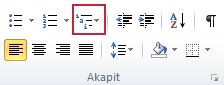
-
Kliknij definicję listy numerowania rozdziałów (tę, która zawiera tekst Nagłówek 1 lub Rozdział 1).
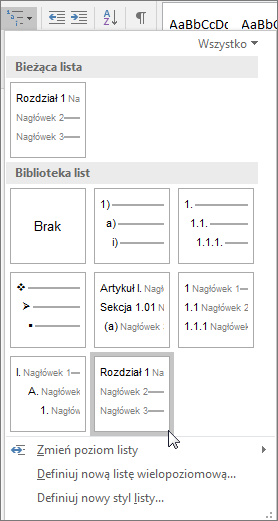
Definicja listy numerowania rozdziałów zostanie automatycznie zastosowana do wszystkich nagłówków w dokumencie, które używają tego stylu (tj. Nagłówek 1 w tym przykładzie).
Krok 2. Dodawanie numerów rozdziałów do podpisów
-
Zaznacz obiekt (tabelę, równanie, rysunek lub inny obiekt), do którego chcesz dodać podpis.
-
Na karcie Odwołania w grupie Podpisy kliknij pozycję Wstaw podpis.
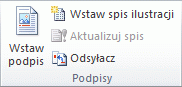
-
Z listy Etykieta wybierz etykietę, która najlepiej opisuje obiekt, na przykład rysunek lub równanie. Jeśli na liście brakuje wymaganej etykiety, kliknij pozycję Nowa etykieta, wpisz nową etykietę w polu Etykieta, a następnie kliknij przycisk OK.
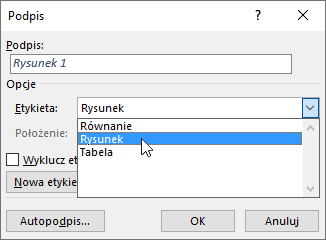
-
Wpisz dowolny tekst, w tym znaki interpunkcyjne, który ma być wyświetlany za etykietą.
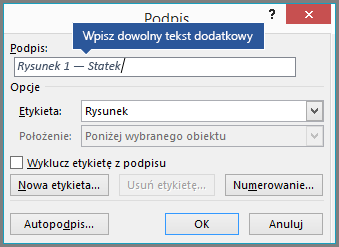
-
W oknie dialogowym Podpis kliknij przycisk Numerowanie.
-
Zaznacz pole wyboru Dołącz numer rozdziału.
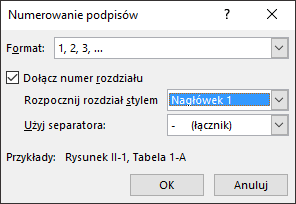
-
Z listy Rozpocznij rozdział stylem wybierz styl nagłówka, który został zastosowany do nagłówka rozdziału.
-
Z listy Użyj separatora wybierz znak interpunkcyjny oddzielający numer rozdziału od numeru podpisu. W tym przykładzie został wybrany łącznik, więc podpis pod pierwszym obrazem w rozdziale 2 zostanie wyświetlony jako „Rysunek 2-1”.
-
Kliknij przycisk OK.
Porada: Jeśli numerowanie wydaje się nieprawidłowe, szczególnie po dodaniu lub przeniesieniu ilustracji, spróbuj zaktualizować podpisy, naciskając klawisze CTRL + A (aby zaznaczyć cały dokument), a następnie naciskając klawisz F9 (aby zaktualizować wszystkie podpisy).
Zobacz też
Masz pytania dotyczące używania podpisów w programie Word, na które nie ma tutaj odpowiedzi?
Zadaj pytanie na forum odpowiedzi dotyczących programu Word.
Pomoc w ulepszaniu programu Word
Masz sugestie dotyczące możliwości ulepszenia programu Word? Jeśli tak, powiadom nas przesyłając opinię. Aby uzyskać więcej informacji, zobacz artykuł Jak przesłać opinię na temat pakietu Microsoft Office?.










